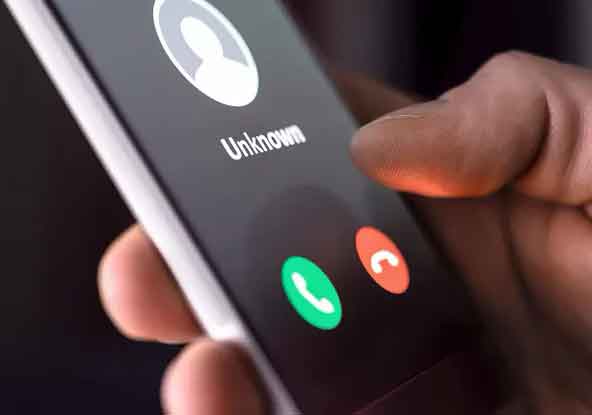Как обновить программное обеспечение вашего ПК автоматически

Важно обновить программное обеспечение вашего компьютера. Новые обновления могут обеспечить большую и лучшую функциональность и удобство использования, но, что более важно, они также содержат исправления ошибок, улучшения производительности и другие исправления, связанные с безопасностью.
Суть в том, что вы всегда должны обновлять свое программное обеспечение. Но как это сделать? Что ж, к сожалению, Windows не предоставляет много автоматических обновлений, кроме обновлений, которые она предоставляет для вашей операционной системы, о которых мы поговорим ниже.
Что касается другого программного обеспечения, которое вы используете, например, приложений и игр, которые вы загружаете на свой компьютер, поддержка автоматических обновлений, как правило, оставляет желать лучшего. Некоторое программное обеспечение позволяет включить автоматическое обновление, но для других вам придется полагаться на сторонние программы обновления программного обеспечения, чтобы решить эту задачу.
Независимо от того, купили ли вы новый компьютер и устанавливаете на него новые программы, или какое-то время у вас был собственный, но вы заметили, как сильно вы ненавидите обновлять вещи вручную, приведенные ниже советы помогут вам определить, каково это программное обеспечение вашего ПК. может обновляться автоматически.
Центр обновления Windows в США
Саму Windows, всю операционную систему и встроенные в нее инструменты необходимо обновлять как можно чаще. Microsoft выпускает обновления еженедельно, так что это очень просто – включите эти обновления, чтобы получать новую защиту каждую неделю, а иногда и новые функции.
Microsoft предоставляет инструмент, метко названный Центром обновления Windows, который поставляется с операционной системой, чтобы обновлять ее при необходимости.
Шаг 1. Откройте Центр обновления Windows. Вы можете сделать это, выполнив поиск Центра обновления Windows через меню «Пуск» или панель управления.
Шаг 2: Выберите ссылку Проверить наличие обновлений.
Шаг 3. Выберите «Установить обновления», чтобы убедиться, что на вашем компьютере установлены последние доступные обновления.
Обновите стороннее программное обеспечение
Поддерживать актуальность отдельных приложений не так просто, как обновлять операционную систему Windows. Вы всегда можете время от времени повторно загружать свои программы, чтобы убедиться, что они обновлены, но это утомительно и часто оказывается пустой тратой времени, поскольку разработчик может отказаться от части вашего программного обеспечения, а обновления никогда не появятся. быть выпущеным.
Вместо этого есть специальные программы, которые вы можете установить, обновит ваши другие программы ! Да, это звучит странно, но они существуют и могут быть чрезвычайно полезны. Некоторые из лучших бесплатных включают Обновление программного обеспечения IObit, Патч для моего ПК е Диспетчер приложений FileHippo.
Еще одна бесплатная программа обновления, ориентированная только на обновления безопасности, – это Тор. CCleaner представляет собой пример программы, которая включает в себя средство обновления программного обеспечения, но эта функция не является бесплатной.
Чтобы использовать эти программы, просто установите их, а затем настройте несколько параметров, чтобы указать, когда и что проверять. Эти приложения отлично подходят для обновления другого программного обеспечения, потому что большинство из них уведомят вас, когда программу необходимо обновить, а некоторые даже обновятся за вас.
Однако автоматические обновления не обнаруживают всего по той простой причине, что они этого не делают. жестяная банка. Существует много программного обеспечения, и ни одна программа обновления не может каталогизировать их все.
Некоторые программы обновления можно приобрести для поддержки большего количества программ, чем бесплатные версии, но даже в этом случае вы обязательно столкнетесь с ситуациями, когда одна программа (или две или десять), которые есть на вашем компьютере, не поддерживаются программным обеспечением инструмента обновления.
Совет: разные обновления программ будут поддерживать разные программы. Если вы обнаружите, что тот, который вы используете, не обновляет автоматически конкретную программу, которую вы хотите поддерживать, попробуйте другую программу обновления. Не стесняйтесь запускать несколько одновременно, чтобы захватить все.
Еще один способ убедиться, что ваши сторонние программы обновляются автоматически, – это проверить, есть ли у программы параметр автоматического обновления в настройках. Некоторые программы будут проверять наличие обновлений, но не будут устанавливать их за вас, но другие будут проверять и устанавливать без необходимости каких-либо действий.
Например, если вы откроете меню «Справка»> «О Google Chrome» в браузере Chrome, он проверит, а затем установит все доступные обновления. Это также происходит в Chrome автоматически, периодически.
Обновлять игры автоматически
Обновление компьютерных игр обычно определяется настройками игры, как в примере с Chrome выше.
Если вы используете Steam для загрузки и игры, он имеет встроенное автоматическое обновление. По умолчанию каждая видеоигра обновляется, когда разработчик отправляет обновление пользователям, поэтому вам действительно ничего не нужно делать, чтобы поддерживать игры Steam в актуальном состоянии.
Если игра Steam не обновляется, когда доступны обновления, щелкните игру правой кнопкой мыши в разделе «БИБЛИОТЕКА» программы и выберите «Свойства».
На вкладке «Обновления» убедитесь, что выбран один из следующих вариантов: «Всегда поддерживать эту игру в актуальном состоянии», «Обновлять эту игру только при запуске» или «Высокий приоритет» – всегда автоматически обновлять эту игру раньше других.